Jak wyłączyć powiadomienia OneDrive W tym dniu na Androida i iOS
Jeśli chcesz wyłączyć powiadomienia OneDrive w tym dniu(OneDrive On this day) na Androida(Android) i iOS, oto jak możesz to zrobić za pomocą ustawień powiadomień . (Notification)OneDrive oferuje wbudowaną opcję, nie musisz używać ADB , rootować telefonu z Androidem(Android) ani jailbreakować iPhone'a, aby to zrobić.
Różne aplikacje i strony internetowe, takie jak Zdjęcia Google(Google Photos) , Facebook itp., wyświetlają powiadomienie zawierające wszystkie działania, zdjęcia, filmy itp., które przesłałeś w poprzednich latach tego samego dnia. Przydaje się, gdy była impreza lub wycieczka z przyjaciółmi. Jeśli jednak z jakiegokolwiek powodu nie chcesz otrzymywać takich powiadomień na telefon komórkowy z systemem Android lub iOS, możesz w ciągu kilku chwil wyłączyć powiadomienia W tym dniu .(On this day )

Wyjaśniliśmy metodę na urządzeniu z systemem Android(Stock Android) . Możesz jednak wykonać te same czynności na dowolnej niestandardowej pamięci ROM(ROM) lub telefonie, w tym One UI, MIUI , OxygenOS itp.
Wyłącz(Turn) powiadomienia z usługi OneDrive(OneDrive) w tym dniu w systemie Android(Android)
Aby wyłączyć powiadomienia z usługi OneDrive w tym dniu w systemie Android(Android) , wykonaj następujące czynności:
- Otwórz aplikację OneDrive na swoim telefonie.
- Stuknij ikonę Ja .(Me)
- Wybierz opcję Ustawienia(Settings) .
- Stuknij w Ustawienia osobiste(Personal) .
- Przełącz przycisk Pokaż zdjęcia i filmy z tego dnia w poprzednich latach(Show photos and videos from this day in previous years) .
Najpierw musisz otworzyć aplikację OneDrive na telefonie i przejść do sekcji Ja (Me ) . W tym celu dotknij ikony Ja (Me ) widoczną w prawym dolnym rogu.
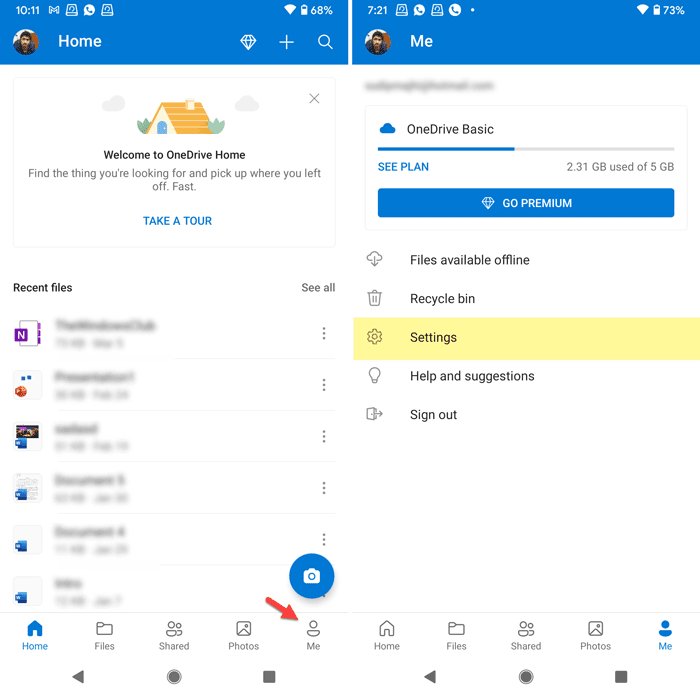
Następnie wybierz z listy opcję Ustawienia (Settings ) i dotknij menu Osobiste (Personal ) . Tutaj znajdziesz ustawienie o nazwie Pokaż zdjęcia i filmy z tego dnia w poprzednich latach(Show photos and videos from this day in previous years) .
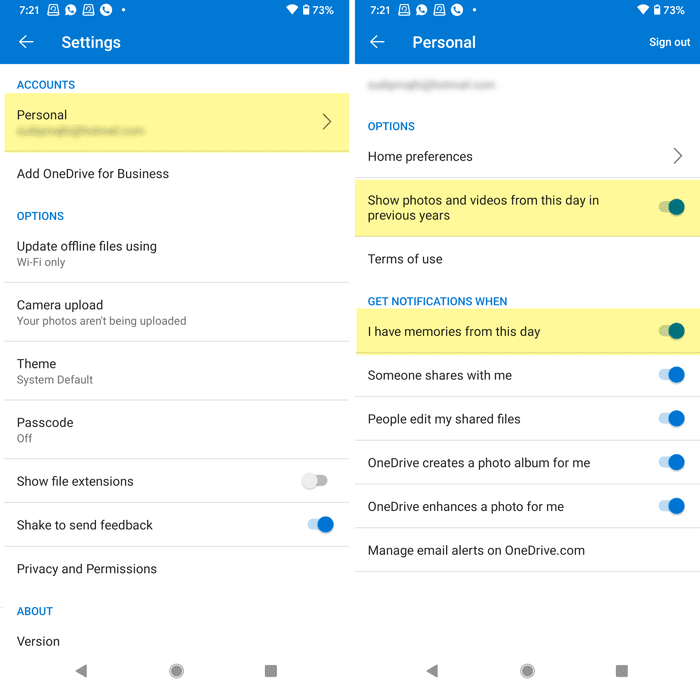
Musisz przełączyć odpowiedni przycisk, aby wyłączyć powiadomienia OneDrive W tym dniu (On this day ) na Androidzie(Android) . Poza(Apart) tym przełącz również przycisk Mam wspomnienia z tego dnia(I have memories from this day) .
Tę opcję znajdziesz pod nagłówkiem UZYSKAJ POWIADOMIENIA, KIEDY(GET NOTIFICATIONS WHEN) .
Dla twojej informacji, możesz zrobić to samo na iOS. Chociaż aplikacja OneDrive dla systemu iOS nie wyświetla opcji przycisku Pokaż zdjęcia i filmy z tego dnia w poprzednich latach (Show photos and videos from this day in previous years ) , możesz znaleźć ustawienie Mam wspomnienia z tego dnia(I Have Memories From This Day) .
Jak wyłączyć powiadomienia OneDrive W tym dniu na iOS
Aby wyłączyć powiadomienia z usługi OneDrive w tym dniu w systemie iOS, wykonaj następujące czynności:
- Otwórz OneDrive na swoim iPhonie.
- Stuknij swoje zdjęcie profilowe.
- Wybierz Settings > Notifications .
- Przełącz przycisk Mam wspomnienia z tego dnia(I Have Memories From This Day) .
Najpierw otwórz aplikację OneDrive na urządzeniu z systemem iOS i dotknij swojego zdjęcia profilowego widocznego w prawym górnym rogu.
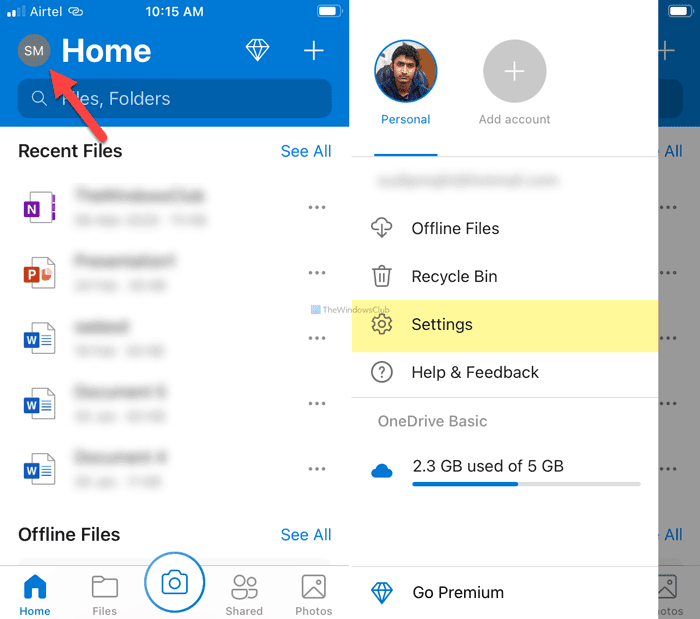
Teraz wybierz menu Ustawienia (Settings ) i dotknij opcji Powiadomienia (Notifications ) .
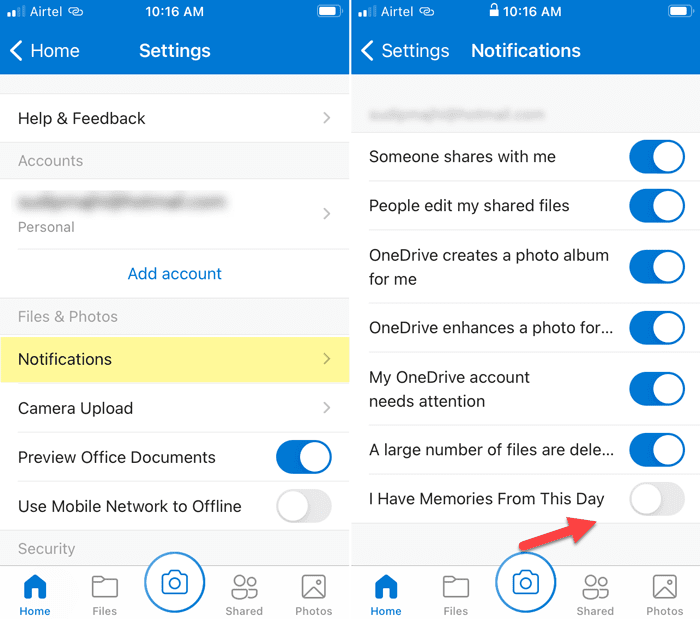
Tutaj znajdziesz ustawienie o nazwie Mam wspomnienia z tego dnia(Day) .
Przełącz odpowiedni przycisk, aby wyłączyć powiadomienia OneDrive W tym dniu w systemie iOS.
To wszystko! Mam nadzieję(Hope) , że te przewodniki ci pomogły.
Przeczytaj: (Read: )Jak wyłączyć powiadomienie OneDrive w tym dniu na komputerze.(How to Turn off OneDrive On this day notification on PC.)
Related posts
Jak wyłączyć powiadomienia o udostępnionych plikach OneDrive w systemie Windows 11/10?
Napraw powiadomienia Androida, które się nie wyświetlają
Jak naprawić niedziałające powiadomienia na Twitterze (w systemie Android i iOS)
Napraw niedziałające powiadomienia Snapchata (iOS i Android)
Jak wyłączyć powiadomienia OTA na Androidzie
Jak włączyć powiadomienia pełnoekranowe w systemie Windows 11/10?
Jak wyłączyć lub zmienić powiadomienia dla Kalendarza Google
Zablokuj lub zatrzymaj wyskakujące okienka Microsoft Edge Wskazówki i powiadomienia
Jak przesyłać zdjęcia do OneDrive ze smartfona lub tabletu z systemem Android
Jak udostępniać z OneDrive za pomocą tymczasowych łączy, w systemie Windows, Android lub w przeglądarce internetowej
Jak wyłączyć powiadomienia dotyczące bezpieczeństwa i konserwacji w systemie Windows 11/10?
Jak zarządzać kanałem aktywności i powiadomieniami na konsoli Xbox One
Jak wyłączyć powiadomienia Facebooka w Chrome
Powiadomienia na Instagramie nie działają? Oto 9 sposobów, aby to naprawić!
Zatrzymaj OneDrive przed tworzeniem automatycznych albumów zdjęć w 3 krokach
Jak dodawać, otwierać i konfigurować OneDrive w systemie Android
Jak zatrzymać powiadomienia o osiągnięciach Xbox w systemie Windows 11/10?
Włącz lub wyłącz powiadomienia zapory systemu Windows w systemie Windows 11/10
Napraw niedziałające powiadomienia Discord
Jak wyłączyć powiadomienia aplikacji za pomocą Edytora rejestru w systemie Windows 11/10?
